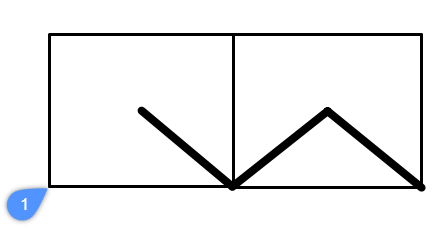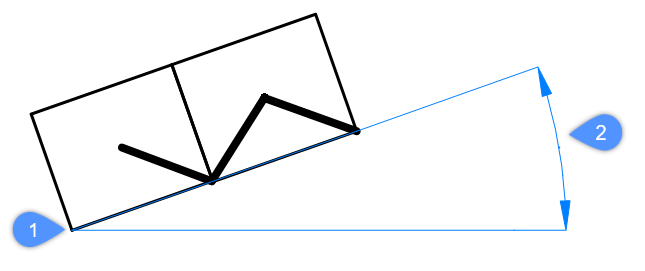-EINFÜGE Befehl
Fügt Blöcke durch Aufforderungen in der Befehlszeile ein. Fordert auch zur Eingabe von Attributwerten auf, falls welche Teil der Blockdefinition sind.

Alias: -E
Beschreibung
Fügt Blöcke durch Aufforderungen in der Befehlszeile ein. Und fordert zur Eingabe von Attributwerten auf, falls welche Teil der Blockdefinition sind.
Methode
Geben Sie den Namen des einzufügenden Blocks an, oder drücken Sie die Eingabetaste, um den Namen des zuvor eingefügten Blocks zu übernehmen und den Einfügepunkt, den Skalierungsfaktor und den Drehwinkel für den eingefügten Block anzugeben. BricsCAD fordert in der Befehlszeile die Einheiten für den eingefügten Block an, z. B. Einheiten: Millimeter.
Note: Die aktuelle Zeichnung kann als Block eingefügt werden, indem Sie den Zeichnungsnamen als Blocknamen eingeben.
Note: Wenn der Block Attribute enthält, bestimmt der Wert der Systemvariable ATTDIA (Attribute Dialog), ob die Attribute in der Befehlszeile (ATTDIA=0) oder über den Dialog Attribute bearbeiten (ATTDIA=1) eingegeben werden.
Optionen
- ? um Blöcke in der Zeichnung aufzulisten
- Listet die Namen aller Blöcke in der aktuellen Zeichnung auf.
- ~ zum Öffnen des Datei-Dialogs
- Zeigt den Dialog Block einfügen an. Wählen Sie eine DWG- oder DXF-Datei aus, und öffnen Sie sie.
- Einfügepunkt (1)
- Geben Sie die X-, Y- und Z-Koordinaten an, oder wählen Sie einen Punkt für den Einfügepunkt des Blocks (untere linke Ecke). Die Z-Koordinate wird normalerweise bei 0 für 2D-Blöcke belassen.
- Skalieren
- Skaliert den Block:
- Werte größer als 1 - vergrößert den Block.
- 1 - fügt den Block mit der aktuellen Größe ein.
- Werte kleiner als 1 - verkleinert den Block.
- Werte kleiner als Null - drehe den Block um, als würde er gespiegelt werden.
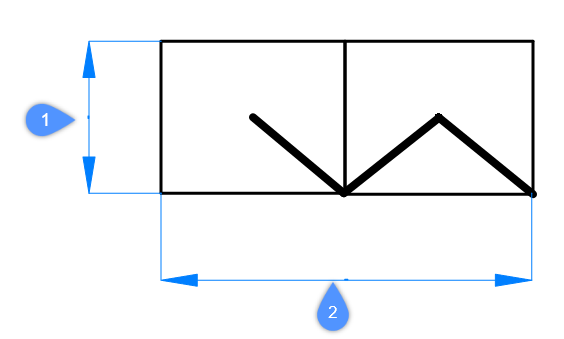
- X Skalierung (2)
- Gibt den Skalierungsfaktor entlang der X-Achse an; geben Sie einen negativen Wert ein, um den Block über die Y-Achse zu spiegeln.
- Y Skalierung (1)
- Gibt den Skalierungsfaktor entlang der Y-Achse an; geben Sie einen negativen Wert ein, um den Block um die X-Achse zu spiegeln.
- Z Skalierung
- Definiert den Skalierungsfaktor entlang der Z-Achse.
- Drehen
- Gibt den Drehwinkel (2) des Blocks um seinen Einfügepunkt (1), beginnend mit der X-Achse als 0 Grad an:
- Positive Winkel - drehen den Block gegen den Uhrzeigersinn.
- Negative Winkel - dreht den Block im Uhrzeigersinn.
- Mehrere Blöcke
- Fügt mehrere Sitzungen des Blocks in die angegebenen Einfügepunkte ein.
- Ecke
- Gibt die Größe des Blocks an, indem eine zweite Ecke eines Rechtecks angegeben wird. Der Einfügepunkt ist die erste Ecke.
Note: Blöcke können direkt über die Griffe bearbeitet werden: